因为很多设备默认都设置了20%的上传速度,文件上传太慢就成为了众多用户困扰的难题,最近有位win10系统用户使用电脑的时候,发现电脑上传速度太慢了,用户不知道怎么解决,为此非常苦恼,那么win10系统上传速度太慢怎么办呢?今天为大家分享win10系统上传速度太慢的解决方法。
上传速度太慢解决方法:
1、鼠标右键点击“此电脑”,并选择“属性”;如图所示:
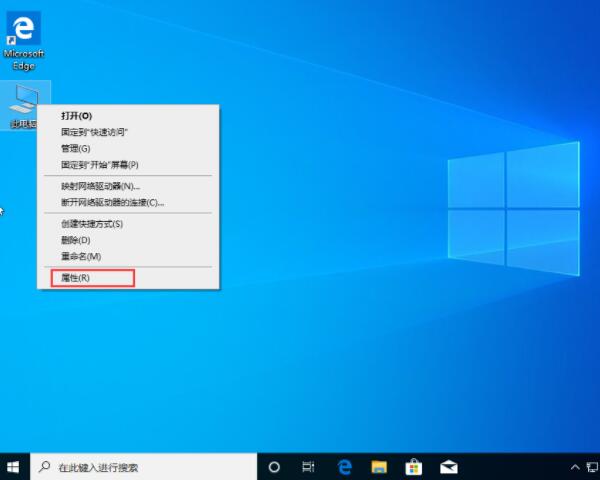
2、点击“设备管理器”;如图所示:
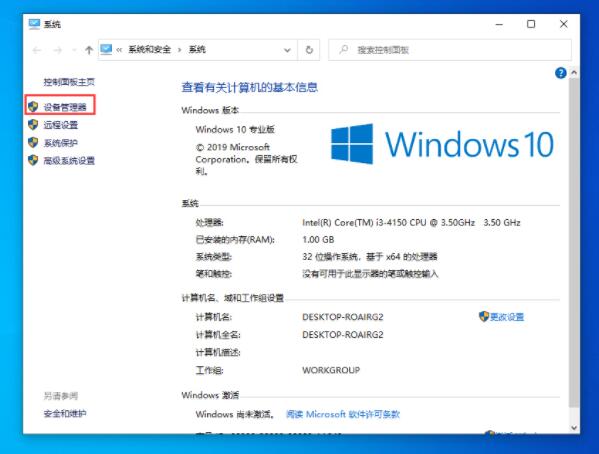
3、然后,在网络适配器中找到当前设备的网卡;如图所示:
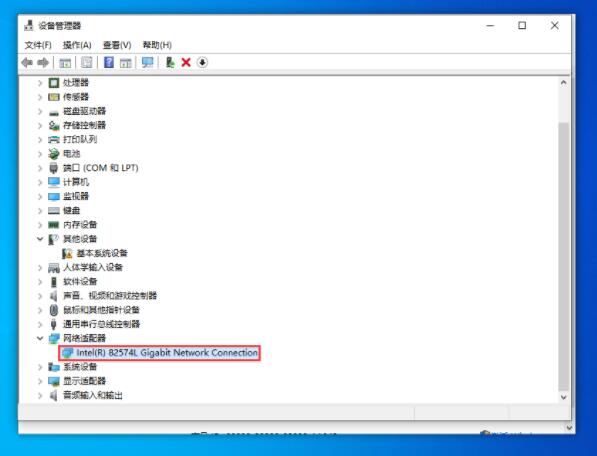
4、双击网卡后,选取“高级”一栏;如图所示:
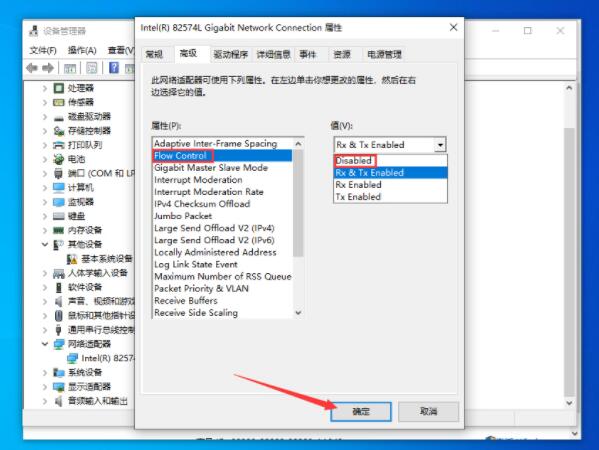
5、最后,找到“FLOW control”,在值中选择“Dissbled”,再按下“确定”按钮。
关于win10系统上传速度太慢的解决方法就为用户们详细分享到这里了,如果用户们使用电脑的时候碰到了同样的问题,可以参考以上方法步骤进行操作哦,希望本篇教程对大家有所帮助,更多精彩教程请关注u启动官方网站。

